
Как перенести данные с iPhone на Xiaomi: перенос данных с iPhone на Xiaomi 5 способами

«Я пользуюсь iPhone последние 6 лет и подумываю о Xiaomi. Я прочитал довольно много информации о Xiaomi, просмотрел все обзоры и сравнения, но все еще не могу решить, покупать его или нет. Были ли у вас проблемы с переносом контактов, музыки и т. д. на Xiaomi?»
Устройства Xiaomi завоевывают хорошую репутацию за меньшие деньги за равные передовые технологии и качество. Таким образом, многие воодушевленные пользователи телефонов склоняются к тому, чтобы Xiaomi опробовала передовые технологии в телефонах Xiaomi 5G, не говоря уже о пользователях iPhone. Однако то, как перенести данные iPhone в Xiaomi, многих озадачило, поскольку iPhone и Xiaomi работают под управлением разных операционных систем.
Не паникуйте! Вот эффективные решения. В этой статье вы узнаете 5 простых способов передачи данных с iPhone на Xiaomi. Просто прочитайте следующие инструкции и выберите самый простой способ передачи данных iPhone в Xiaomi.
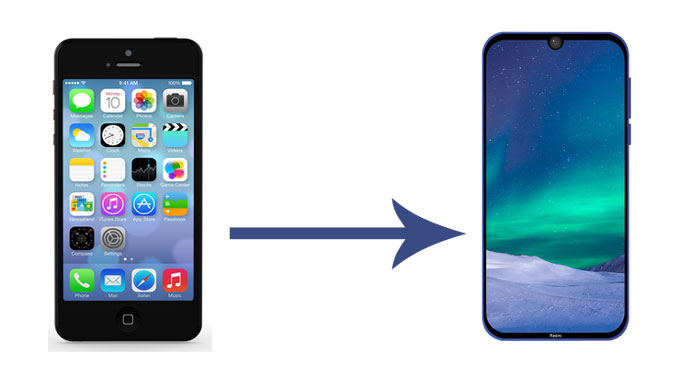
Способ 1. Как перенести данные iPhone на Xiaomi через Coolmuster Mobile Transfer
Способ 2. Как перенести данные с iPhone на Xiaomi Mi 13/12/11 через аккаунт Google
Способ 3. Как перенести данные с iPhone на Redmi Note 12/11 через Mi Mover
Способ 4. Как перенести данные с iPhone на Xiaomi через iCloud
Способ 5. Как выполнить передачу iPhone на Xiaomi вручную на компьютере
Coolmuster Mobile Transfer — это профессиональное приложение для передачи данных с телефона на телефон, которое поддерживает операционные системы Android и iOS . Для передачи iPhone на Xiaomi поддерживается передача контактов, SMS, музыки, видео, фотографий и электронных книг (PDF и ePubs). Кроме того, он также поддерживает перенос фотографий , видео, музыки, контактов, SMS, журналов вызовов, электронных книг и приложенийс Android на Android , перенос календарей, контактов, закладок, электронных книг (PDF и ePub) и заметок (не поддерживается в iOS 11 или более поздних версиях) с iOS на iOS , а также перенос контактов и электронных книг (PDF и ePub) с Android на iOS .
Кроме того, Coolmuster Mobile Transfer не требует подключения к сети во время передачи и хорошо работает со всеми поколениями iPhone, такими как iPhone 16/15/14/13/12/SE 2020/11/11 Pro/11 Pro Max/Xs Max/Xs/XR/X/8/8 Plus/7 Plus/7/6S Plus/6S/6/6 Plus/5S/5C/5/4S/4, а также iPad, iPod. Для телефонов Xiaomi он поддерживает Mi 15 Ultra/15/14/13/12/11/10/MIX 4/MIX 3/Poco C71/Poco F7 и т. д. Он также поддерживает другие устройства Android , такие как Samsung, Sony, LG, Huawei, ZTE, Motorola, Google, OPPO, Lenovo, Vivo и другие.
Как перенести данные iPhone на Xiaomi?
Шаг 1: Установите и запустите Coolmuster Mobile Transfer на своем компьютере.

Шаг 2. Подключите iPhone и Xiaomi к компьютеру с помощью подходящего USB-кабеля. Затем на iPhone нажмите «Доверять» , когда «Доверять этому компьютеру?». появится всплывающее окно, а на Xiaomi включите отладку по USB и предоставьте ей разрешение по запросу. После того, как компьютер распознает ваши устройства, вы увидите надпись «Подключено » в обоих телефонах в этой программе. ( Примечания . Если iPhone не находится в положении исходного телефона, вы можете нажать «Перевернуть» в этой программе, чтобы внести изменения.)

Шаг 3: перенос iPhone на Xiaomi. Выберите данные, которые вы хотите перенести, из таблицы и нажмите «Начать копирование» ниже, чтобы перенести данные iPhone в Xiaomi.

Если вы не хотите устанавливать какие-либо приложения, вы также можете перенести данные iPhone в Xiaomi через учетную запись Google . И он предоставляет только 15 ГБ бесплатного места для хранения, вам придется платить за расширение объема памяти после его использования.
Как перенести данные с iPhone на Xiaomi Mi 12?
Шаг 1. Подключите оба устройства к сети Wi-Fi и перейдите в «Настройки» на iPhone.
Шаг 2. Выберите «Учетные записи и пароли» (или «Почта», «Контакты», «Календарь» в старой версии iOS ) > «Добавить учетную запись» > «Google» > войдите в Google, используя свою учетную запись Gmail. Затем вручную включите типы файлов, которые вы хотите передать, и выберите «Синхронизировать сейчас » или подождите, пока данные автоматически не синхронизируются с учетной записью Gmail.

Шаг 3. Перейдите в «Настройки» на телефоне Xiaomi, перейдите в Google и войдите в систему, используя ту же учетную запись Gmail. Затем включите «Контакты» , «Календарь» или другие типы файлов, которые вы синхронизировали, чтобы синхронизировать их с Xiaomi.

Также прочитайте:
Передача данных с iPhone на Vivo: 4 быстрых метода, которым вы можете следовать
Как восстановить удаленные файлы с Mi Phone с помощью 5 полезных решений
Mi Mover — это официальное приложение для передачи данных, разработанное Xiaomi Inc., которое позволяет переносить видео, песни, документы, файлы и другие объекты со старых устройств Android / iOS на новые телефоны Mi. Если вы хотите перенести Mi Mover iPhone на Xiaomi, вы можете выбрать этот способ.
Как перенести данные с iPhone на Redmi Note 12?
Шаг 1. Установите приложение Mi Mover на свой iPhone и Xiaomi.
Шаг 2. Запустите его на обоих устройствах и подключите два телефона к сети Wi-Fi. После этого выберите «Я получатель на телефоне Xiaomi» и нажмите «Я отправитель» на iPhone. Затем используйте камеру iPhone для сканирования QR-кода, который появляется на телефоне Xiaomi, чтобы установить соединение.
Шаг 3. Выберите данные, которые вы хотите перенести, на экране Mi Mover iPhone и нажмите «Отправить» , чтобы начать передачу с iPhone на Xiaomi.
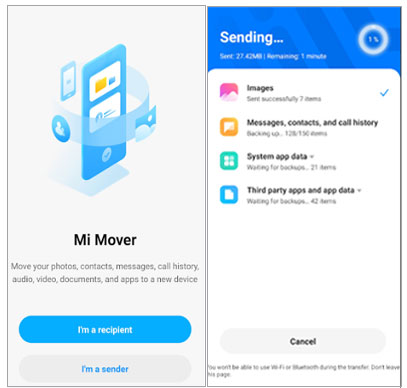
Возможно, вам нужно:
Если вы хотите передавать сообщения с iPhone на iPad , не пропустите эти 4 надежных способа.
Хотите сменить оператора на своем iPhone? Затем вам необходимо сначала снять блокировку SIM-карты с вашего устройства iOS .
Другой способ перенести данные iPhone в Xiaomi — использовать iCloud . Но этот метод немного сложен, поскольку сначала вам необходимо экспортировать данные iPhone из iCloud на компьютер, а затем перенести данные iPhone с компьютера на телефон Xiaomi. Кроме того, таким способом вы не сможете перенести все данные с iPhone на Xiaomi. Поэтому я не рекомендую вам этот способ.
Как перенести данные с iPhone на Xiaomi?
Ниже я приведу контакты в качестве примера.
Шаг 1. Подключите iPhone к сети Wi-Fi и включите питание, затем перейдите в «Настройки» на iPhone > коснитесь своего Apple ID > нажмите iCloud > включите «Контакты» > нажмите «Резервное копирование iCloud» > выберите «Создать резервную копию сейчас» .

Шаг 2. Откройте страницу официального сайта iCloud в браузере на своем компьютере и войдите в систему, используя тот же Apple ID и пароль. Затем выберите «Контакты» на этой странице > выберите контакты, которые хотите экспортировать > щелкните значок шестеренки в левом нижнем углу страницы > коснитесь «Экспорт vCard...» .

Шаг 3. Откройте страницу веб-сайта Google на своем компьютере, войдите в свою учетную запись Gmail, выберите «Контакты» > «Дополнительно » > «Импортировать файл vCard» , чтобы синхронизировать контакты iPhone с компьютера с Google.

После этого перейдите в «Настройки» телефона Xiaomi > Google > Войдите в систему с той же учетной записью Gmail, которую вы используете для импорта контактов > Включите «Контакты» > нажмите «Синхронизировать сейчас» , чтобы синхронизировать контакты iPhone из Google с телефоном Xiaomi.

Наконец, вы также можете передавать аудио, фотографии и видео с iPhone на Xiaomi традиционным способом — перетаскиванием на компьютер. Но он может копировать только незащищенные медиафайлы.
Как перенести данные iPhone в Xiaomi вручную на компьютере?
Шаг 1. Подключите iPhone к компьютеру с помощью USB-кабеля и нажмите «Доверять на iPhone», когда появится сообщение «Доверять этому компьютеру?». на нем выскакивает окно. Также подключите телефон Xiaomi к компьютеру через USB-кабель, включите отладку по USB и предоставьте ему разрешение.
Шаг 2. После того, как компьютер распознает ваш iPhone и Xiaomi, перейдите в раздел «Мой компьютер/Этот компьютер» на ПК Windows и дважды щелкните оба устройства в разделе «Портативные устройства» , чтобы открыть их.
Шаг 3. Найдите папку DCIM в хранилище iPhone, выберите фотографии, видео или аудиофайлы, которые вы хотите скопировать из хранилища iPhone, и перетащите их в хранилище Xiaomi.

Прочитав этот пост, вы, возможно, знаете, что перенести iPhone на Xiaomi очень просто, если вы выберете правильный путь. Что ж, из 5 возможных способов, представленных в этой статье, я настоятельно рекомендую вам перенести данные iPhone в Xiaomi с помощью Coolmuster Mobile Transfer , который прост в использовании, быстро переносится, имеет высокий уровень безопасности и не требует подключения к сети во время передачи. Конечно, вы можете попробовать и другие дополнительные способы.
Кроме того, если у вас возникнут какие-либо проблемы во время использования, не стесняйтесь оставлять комментарии ниже, мы очень скоро свяжемся с вами.
Похожие статьи:
4 умных способа без проблем выполнить передачу iPhone на Sony
Как перенести контакты с iPhone на Android [Полное руководство]
[Быстрая передача] Как перенести WhatsApp с iPhone на Android
Как перенести Android на iPhone в 2025 году? Это кусок пирога

 Перевод с телефона на телефон
Перевод с телефона на телефон
 Как перенести данные с iPhone на Xiaomi: перенос данных с iPhone на Xiaomi 5 способами
Как перенести данные с iPhone на Xiaomi: перенос данных с iPhone на Xiaomi 5 способами





